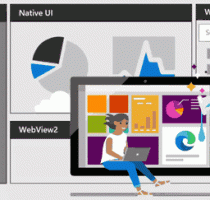File Exploreri käivitamine Windows 10 eraldi protsessis
Vaikimisi avab File Explorer kõik oma aknad ühe protsessiga. Seda protsessi nimetatakse explorer.exe. Explorer.exe ja sellega seotud DLL-id sisaldavad kogu Windowsi kasutajaliidest – Windows 10 tegumiriba, nuppu Start ja menüüd Start. Kui mõnes Exploreri aknas läheb midagi valesti (nt hangub või krahh), võib see põhjustada kogu Explorer.exe protsessi sulgemise ja taaskäivitamise. Kõik Exploreri aknad suletakse kohe ning kasutajaliides (tegumiriba, nupp Start jne) kaob ja laaditakse uuesti. Kui lubate Exploreril failibrauseri jaoks eraldi protsessid avada, saate Exploreri kesta stabiilsust parandada. Lisaks on kasulik testida tehtud registri muudatusi, kuna neid rakendatakse otse, kuna iga uus Exploreri eksemplar loeb oma sätteid registrist iga kord, kui avate uue aken. Vaatame kõiki võimalusi Exploreri käivitamiseks Windows 10 eraldi protsessis.
Reklaam
To käivitage File Explorer Windows 10 eraldi protsessis
, peaks suvandites olema sobiv valik lubatud. Selleks on mitmeid viise. Artiklis Windows 8.1 sama funktsiooni kohta käsitlesime seda saab teha kasutades juhtpaneeli. Kiireim viis on kasutada File Exploreri valikuid.- Avage File Explorer.
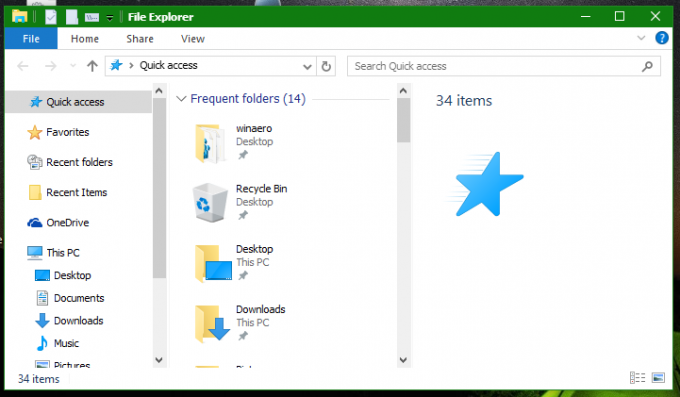
- Klõpsake nuppu Fail -> Muutke kausta ja otsingu valikuid:
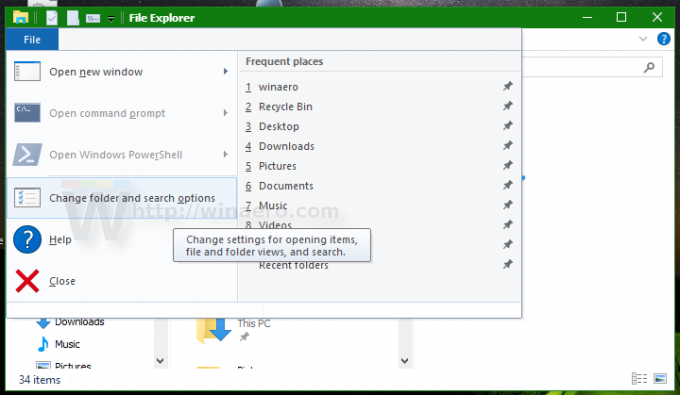
- Avaneb aken Kausta valikud, lülituge sinna valikule Vaade sakk.

- Kerige valikute loendis allapoole, kuni leiate üksuse nimega Käivitage kaustaaknad eraldi protsessis. Märkige ruut.

See lubab kõigi Exploreri eksemplaride jaoks püsivalt eraldi protsessid.
Laiendatud kontekstimenüü
Exploreri laiendatud kontekstimenüüst on võimalik käivitada üks aken eraldi protsessina.
Vajutage ja hoidke all nuppu Shift klahvi ja paremklõpsake avatud File Exploreri aknas kaustal. Näete kontekstimenüüs täiendavaid üksusi. Üks neist saab olema Ava uues protsessis.
Klõpsake seda ja valitud kaust avatakse eraldi protsessina.
Exploreri käivitamine käsurealt eraldi protsessis
Rakendus explorer.exe toetab salajast peidetud käsurea lülitit /separate. Kui see on määratud, sunnib see Explorerit töötama eraldi protsessis.
Vajutage Win + R kiirklahvid klaviatuuril ja tippige järgmine tekst:
explorer.exe /separate
 See avab uue Exploreri akna otse eraldi protsessina.
See avab uue Exploreri akna otse eraldi protsessina.
See on kõik.
Kuidas kontrollida, mitu Exploreri eksemplari teil eraldi protsessis töötab
Avage rakendus Task Manager, vajutades nuppu Ctrl + Shift + Esc kiirklahve ja lülituge vahekaardile Üksikasjad. Klõpsake nuppu Nimi veergu ja kerige jaotiseni explorer.exe rida.
Näete kõiki Windows 10-s töötavaid Exploreri eksemplare.